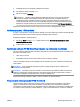User Guide - Windows 8.1
1.
Priključite računar na napajanje naizmeničnom strujom.
2. Na početnom ekranu otkucajte disk.
3.
Kliknite na dugme Optimizuj.
NAPOMENA: Operativni sistem Windows sadrži funkciju User Account Control (Kontrola
korisničkog naloga) za poboljšanje bezbednosti vašeg računara. Za zadatke kao što su
instaliranje softvera, pokretanje uslužnih programa ili promena Windows postavki sistem će
možda zatražiti vašu dozvolu ili lozinku. Pogledajte aplikaciju HP Support Assistant. Za pristup
aplikaciji HP Support Assistant sa početnog ekrana izaberite aplikaciju HP Support Assistant.
Dodatne informacije možete pronaći u okviru pomoći za softver „Defragmentator diska“.
Korišćenje programa „Čišćenje diska“
Program „Čišćenje diska“ traži nepotrebne datoteke na čvrstom disku koje slobodno možete izbrisati
kako biste oslobodili prostor na disku i doprineli efikasnijem radu računara.
Pokretanje programa „Čišćenje diska“:
1. Na ekranu Start otkucajte disk, a zatim izaberite opciju Deinstalirajte aplikacije da biste
oslobodili prostor na disku.
2.
Pratite uputstva na ekranu.
Korišćenje softvera HP 3D DriveGuard (samo na odabranim modelima)
HP 3D DriveGuard štiti čvrsti disk parkiranjem disk jedinice i zaustavljanjem zahteva za podatke pod
bilo kojim od sledećih uslova:
●
Ispao vam je računar.
●
Premeštate računar sa zatvorenim ekranom dok se napaja iz baterije.
Ubrzo po završetku nekog od ovih događaja, HP 3D DriveGuard ponovo omogućava normalan rad
čvrstog diska.
NAPOMENA: Pošto solid-state disk jedinice (SSDs) nemaju rotirajuće delove, zaštita HP 3D
DriveGuard nije neophodna.
NAPOMENA: Čvrsti disk u primarnom ležištu za čvrsti disk ili u sekundarnom ležištu za čvrsti disk
zaštićen je tehnologijom HP 3D DriveGuard. HP 3D DriveGuard ne štiti čvrsti disk koji se nalazi u
opcionalnim uređajima za priključivanje ili je povezan sa USB portom.
Dodatne informacije potražite u odeljku „Pomoć za softver HP 3D DriveGuard“.
Prepoznavanje statusa programa HP 3D DriveGuard
Lampica čvrstog diska na računaru menja boju kako bi pokazala da je disk jedinica u primarnom
odeljku za čvrsti disk i/ili u sekundarnom odeljku za čvrsti disk (samo na pojedinim modelima)
zaustavljena. Da biste utvrdili da li je disk jedinica trenutno zaštićena ili je zaustavljena, koristite ikonu
na radnoj površini operativnog sistema Windows, u polju za obaveštavanje ili u centru za mobilnost.
SRWW
Korišćenje disk jedinica 77